**简要描述:**
- 本接口用于查询套餐购买询价。接口请求地址
|参数名|必选|类型|说明|
|:---- |:---|:----- |----- |
|package_no|是|string|套餐编号|
|system_no|是|string|操作系统编号
|duration|是|string|购买时长。单位:
- s: 小时 例:2s(2小时)
- d: 天 例:1d(1天)
- w: 周 例:1w(1周)
- m: 月 例:1m(1个月)
取值范围:
- 腾讯云:1m,2m,3m,4m,5m,6m,7m,8m,9m,12m,24m,36m
- 阿里云:1m,2m,3m,4m,5m,6m,7m,8m,9m,12m,24m,36m
- 青果云:请参考查询可用区关联价格信息
- 华为云:1m,2m,3m,4m,5m,6m,7m,8m,9m,12m,24m,36m
- 前海云:1m,2m,3m,4m,5m,6m,7m,8m,9m,12m,24m,36m
- 电信云:1m,2m,3m,4m,5m,6m,7m,8m,9m,12m,24m,36m
- 云电脑:请参考查询可用区关联价格信息
- 其他(类别为固定云、拨号VPS):请参考查询可用区关联规格信息|
**输入示例**
https://qg.net/api/cloud-business/packageOrderPrice&package_no=1&system_no=1&duration=1m
**返回示例**
JSON格式
```
{
"RequestId":'423369C7-AD6F-3GT6-NMJ7-E2RG5N6HG7D3',
"Code": 0,
"Message" : "返回内容"
"Data": {
"OriginalPrice": "60",
"TotalPrice": "50"
}
}
```
**返回参数说明**
|参数名|类型|说明|
|:----- |:-----|----- |
|RequestId |string |请求编号 |
|Code |integer |状态码 |
|Message |string |返回内容 |
|OriginalPrice |float |原价 |
|TotalPrice |float |应付价格 |
**错误码:**
|错误码|说明|
|:----- |:-----
|- |- |
**备注**
- 更多返回错误代码请看公共API栏目下的[公共错误代码][001]文档描述
[001]: https://www.qg.net/doc/251.html "公共错误代码"
look命令用于显示文件中以指定字符串开头的任意行。
语法:look(选项)(参数)
选项:
-a:使用另一个字典文件web2,该文件也位于/usr/dict目录下;
-d:只对比英文字母和数字,其余一概忽略不予比对;
-f:忽略字符大小写差别;
-t<字尾字符串>:设置字尾字符串。
参数:
字符串:指定要查找的字符串;
文件:指定要查找的目标文件。
实例:
look 要查找的字符串 文件名
1.查看文件内容
cat 1.txt

2.查找文件中aaa开头的行
look aaa 1.txt

在Windows server 2016系统下如何关闭和打开防火墙呢?
1.打开“控制面板”,点击“查看网络状态和任务”

2.点击“Windows 防火墙”

3.点击“启用或关闭Windows防火墙”

4.在网络设置处根据需要选择启用或关闭Windows防火墙,最后点击“确定”即可

**简要描述:** - 本接口用于操作重置VNC密码。接口请求地址 **注:** - 本接口适用品牌(阿里云、前海云)。 - 只有状态为运行中,才能操作此接口。 **参数:** |参数名|必选|类型|说明| |:---- |:---|:----- |----- | |suid |是 |string |业务标识 | |password |是 |string |新密码 | **输入示例** https://www.qg.net/api/cloud-operate/resetPasswordVnc?suid=value&password=value **返回示例** JSON格式 ``` { "RequestId":'423369C7-AD6F-3GT6-NMJ7-E2RG5N6HG7D3', "Code": 0, "Message" : "返回内容" "Data": { } } ``` **返回参数说明** |参数名|类型|说明| |:----- |:-----|----- | |RequestId |string |请求编号 | |Code |integer |状态码 | |Message |string |返回内容 | **备注** - 更多返回错误代码请看公共API栏目下的[公共错误代码][001]文档描述 [001]: https://www.qg.net/doc/251.html "公共错误代码"
本文介绍当IE浏览器访问某些网站时出现证书错误过期的情况该如何解决。
1.按下 Windows R 键打开“运行”,输入“mmc”,点击“确认”,打开控制台;

2.点击“文件→添加/删除管理单元”;

3.在弹出的窗口左侧列表中点击“添加”再选择“证书”;

4.在证书管理单元的账户中选择“我的用户账户”,点击“完成”;

5.列表有“证书”单元以后,再点击“确认”;

6.展开“证书”→“受信任的根证书颁发机构”→“证书” ,在右侧列表中查找你需要删除的证书,然后在将其删除;

7.在重新打开需要证书的网站,这是网站会提示需要安装证书,直接点击“查看证书”,点击“安装证书”→“安装到受信任的根证书颁发机构”即可。
1.在Chrome页面里点击如图右上方位置处下拉菜单,选择“管理扩展程序” 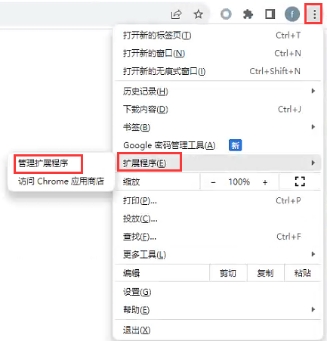 2.选择需要启用的扩展程序“详情” 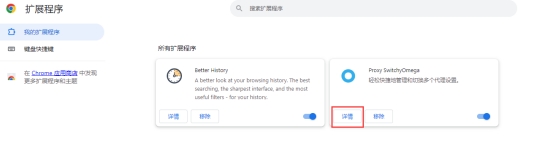 3.勾选“在无痕模式下启用”即可 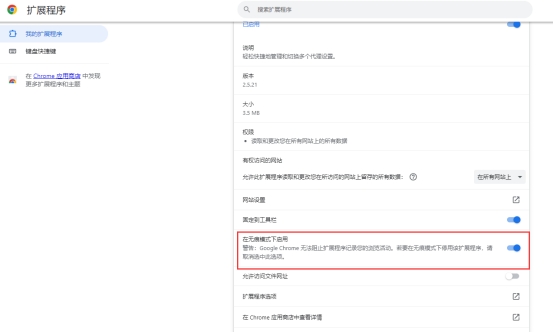
Nginx是一款轻量级的Web服务器/反向代理服务器及电子邮件(IMAP/POP3)代理服务器,在BSD-like 协议下发行。其特点是占有内存少,并发能力强,
本文介绍Windows 2008 R2如何安装nginx。
1.下载nginx
http://nginx.org/en/download.html

2.下载后解压,解压后如下。

3.启动nginx
直接双击nginx.exe,双击后一个黑色的弹窗一闪而过。

4.检查nginx是否启动成功
直接在浏览器地址栏输入网址 http://localhost:80,回车,出现以下页面说明启动成功。

如果在Windows server 2016系统下安装iis时出现如图提示,且无法正常安装是由于.Net Framework 3.5安装时出现异常导致,需要另行设置操作安装。那么如何手动安装.Net Framework 3.5呢?

1.打开“运行”,输入powershell,点击“确定”

2.输入Set-ItemProperty -Path 'HKLM:\SOFTWARE\Policies\Microsoft
\Windows\WindowsUpdate\AU' -Name UseWUServer -Value 0,按回车键

3.输入Install-WindowsFeature Net-Framework-Core,按回车键,安装完成后会出现提示信息

4.输入Set-ItemProperty -Path 'HKLM:\SOFTWARE\Policies\Microsoft
\Windows\WindowsUpdate\AU' -Name UseWUServer -Value 1,按回车键

5.输入Restart-Service -Name wuauserv,按回车键。完成设置

青果网络致力于营造健康向上、和谐有序的网络环境,严禁用户利用本平台资源进行网络违法违规行为,对于出现违法违规行为的用户,青果网络坚决对其进行处罚以作警示,10-11月份处罚情况如下:
| 产品业务 | 业务标识 | 违规内容 | 处理方式 |
| 云电脑-美国 | z1875a61 | 涉及分布式字典攻击 | 服务暂停 |
| 云电脑-香港 | adwgljqz3 | 涉及分布式字典攻击 | 服务暂停 |
| 云电脑-香港 | z2afd471 | 涉及发送钓鱼网站邮件 | 服务暂停 |
| 物理机-洛阳 | NUZS6tMA | 涉黄 | 服务暂停 |
| 云电脑-香港 | z2f85731 | 涉及发送钓鱼网站邮件 | 服务暂停 |
| 物理机-洛阳 | VMJljn7D | 域名未备案 | 封堵80端口 |
| 物理机-洛阳 | WCJrMyCO | 搭建赌博网站 | 服务暂停 |
| 云电脑-香港 | yc0731 | 跳转涉黄 | 服务暂停 |
| 云电脑-香港 | z25eecb1 | 排查因中毒有攻击行为 | 限时整改 |
往期记录:
2020年9月:https://www.qg.net/doc/239.html
**简要描述:**
- 本接口用于套餐购买。接口请求地址
**参数:**
|参数名|必选|类型|说明|
|:---- |:---|:----- |----- |
|package_no |是 |string | 套餐编号 |
|system_no|是|string|操作系统编号|
|duration |是 |string | 购买时长。
单位:
- s: 小时 例:2s(2小时)
- d: 天 例:1d(1天)
- w: 周 例:1w(1周)
- m: 月 例:1m(1个月)
取值范围:
- 腾讯云:1m,2m,3m,4m,5m,6m,7m,8m,9m,12m,24m,36m
- 阿里云:1m,2m,3m,4m,5m,6m,7m,8m,9m,12m,24m,36m
- 青果云:请参考查询可用区关联价格信息
- 华为云:1m,2m,3m,4m,5m,6m,7m,8m,9m,12m,24m,36m
- 前海云:1m,2m,3m,4m,5m,6m,7m,8m,9m,12m,24m,36m
- 电信云:1m,2m,3m,4m,5m,6m,7m,8m,9m,12m,24m,36m
- 云电脑:请参考查询可用区关联价格信息
- 其他(类别为固定云、拨号VPS):请参考查询可用区关联规格信息|
|suid|否|string|业务标识|
|host_id|否|string|宿主机ID,不传该字段代表系统随机分配|
|login_password|否|string|实例密码。
如果不传系统自动生成。
取值范围:必须包含 至少3个大写字母,至少3个小写字母,至少3个数子 ,且不含特殊字符长度为[12-16] 位字符|
|business_password|否|string|业务密码|
**输入示例**
https://qg.net/api/cloud-business/packageBuy&package_no=1&system_no=1&duration=1m
**返回示例**
JSON格式
```
{
"RequestId":'423369C7-AD6F-3GT6-NMJ7-E2RG5N6HG7D3',
"Code": 0,
"Message" : "返回内容"
"Data": {
"Suid": "12154545"
}
}
```
**返回参数说明**
|参数名|类型|说明|
|:----- |:-----|----- |
|RequestId |string |请求编号 |
|Code |integer |状态码 |
|Message |string |返回内容 |
|Suid |string |业务标识 |
**错误码:**
|错误码|说明|
|:----- |:-----
|- |- |
**备注**
- 更多返回错误代码请看公共API栏目下的[公共错误代码][001]文档描述
[001]: https://www.qg.net/doc/251.html "公共错误代码"